Linuxログファイルとは何ですか?
すべてのLinuxシステムは、ブートプロセス、アプリケーション、およびその他のイベントの情報ログファイルを作成して保存します。これらのファイルは、システムの問題をトラブルシューティングするのに役立つリソースになります。
ほとんどのLinuxログファイルはプレーンASCIIテキストファイルに保存され、 / var / logにあります。 ディレクトリとサブディレクトリ。ログは、Linuxシステムデーモンログ syslogdによって生成されます。 またはrsyslogd 。
このチュートリアルでは、Linuxログファイルを見つけて読み取る方法について説明します。 システムログデーモンを構成します。
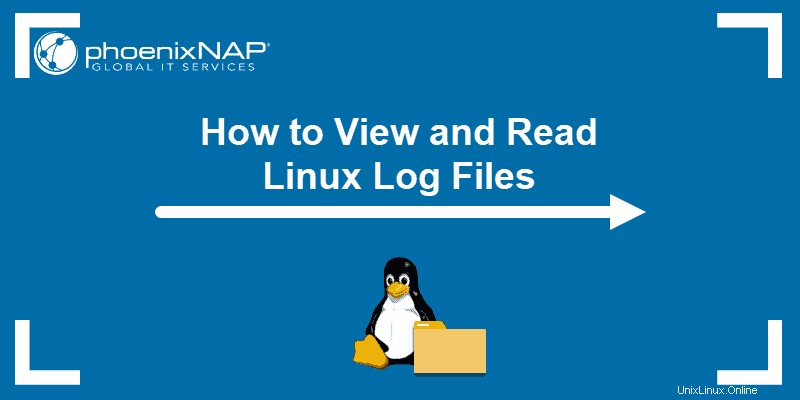
前提条件
- Linuxへのアクセス
- rootユーザー権限を持つユーザーアカウント
Linuxログを表示する方法
1.まず、Linuxターミナルをrootユーザーとして開きます。 。これにより、root権限が有効になります。
2.次のコマンドを使用して、ログファイルを表示します。 :
cd /var/log3.ログを表示するには、次のコマンドを入力します。
lsこのコマンドは、 kern.logなどのすべてのLinuxログファイルを表示します およびboot.log 。これらのファイルには、オペレーティングシステムが適切に機能するために必要な情報が含まれています。
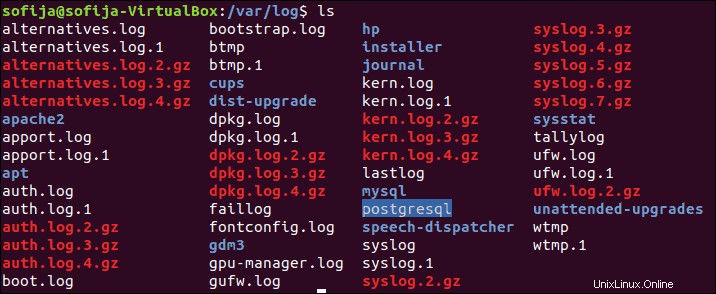
ログファイルには、root権限を使用してアクセスします。定義上、ルート は、すべてのLinuxファイルにアクセスできるデフォルトのアカウントです。
次の例の行コマンドを使用して、それぞれのファイルにアクセスします。
sudo less [log name here].logこのコマンドは、その操作に関連するすべての情報のタイムラインを表示します。
ログファイルはプレーンテキストで保存されるため、次の標準コマンドを使用して表示できます。
zcat – logfile.gzのすべての内容を表示します
zmore –ファイルを解凍せずにページ単位でファイルを表示する
zgrep –圧縮ファイル内を検索
grep –ファイル内の検索語のすべての出現を検索するか、ログファイルをフィルタリングします
テール –ファイルの最後の数行を出力します
頭
–テキストファイルの最初を表示する
重要なLinuxシステムログ
ログは、システムの操作について多くのことを伝えることができます。各タイプのファイルをよく理解すると、それぞれのログを区別する方法に役立ちます。
ほとんどのディレクトリは、次の4つのカテゴリのいずれかにグループ化できます。
- システムログ
- イベントログ
- アプリケーションログ
- サービスログ
これらのログの多くは、 var/logサブディレクトリにあります。 。
システムログ
Linuxが機能するには、システムログファイルが必要です。それ自体には、システム機能に関する最も重要な量の情報が含まれています。最も一般的なログファイルは次のとおりです。
-
/var/log/boot.log:システムブートログ(ブートログには、ブート操作に関連するすべての情報が保存されます) -
/var/log/auth.log:認証ログ(認証ログには、成功した試行と失敗した試行を含むすべての認証ログが保存されます) -
/ var / log / httpd /:Apacheのアクセスとエラーログ -
/var/log/mysqld.log:MySQLデータベースサーバーのログファイル -
/ var / log / debug:デバッグログ(デバッグログには、デバッグに関連する詳細なメッセージが保存され、特定のシステム操作のトラブルシューティングに役立ちます) -
/var/log/daemon.log:デーモンログ(デーモンログには、Linux操作の実行に関連するイベントに関する情報が含まれています) -
/ var / log / maillog:メールサーバーログ(メールログには、メールサーバーとメールのアーカイブに関連する情報が保存されます) -
/var/log/kern.log:カーネルログ(カーネルログにはUbuntu Linuxカーネルからの情報が保存されます) -
/var/log/yum.log:Yumコマンドログ
システムログデーモン
デーモンログは、バックグラウンドで実行されるプログラムであり、システム操作に不可欠です。これらのログには独自のカテゴリのログがあり、あらゆるシステムのログ操作の中心と見なされます。
システムログインデーモンの構成のパスは、 /etc/syslog.confです。 。
各ファイルは、セレクターとアクション入力フィールドで構成されています。 syslogd デーモンはログメッセージも転送できます。これは、デバッグの目的に役立ちます。
アプリケーションログ
アプリケーションログには、実行されるアプリケーションに関連する情報が保存されます。これには、エラーメッセージ、システム侵害の兆候、ブラウザ識別文字列が含まれる場合があります。
このカテゴリに分類されるログファイルには、CUPS Print Systemログ、Rootkit Hunterログ、Apache HTTPサーバーログ、Samba SMBサーバーログ、およびX11サーバーログが含まれます。
人間が読めないログ
すべてのログが人間が読める形式で設計されているわけではありません。一部は、システムアプリケーションによってのみ読み取られるように設計されています。このようなファイルは、多くの場合、ログイン情報に関連しています。これには、ログイン失敗ログ、最終ログインログ、およびログインレコードが含まれます。
Linuxログファイルを読み取るためのツールとソフトウェアがあります 。ほとんどのファイルはLinux端末から直接読み取ることができるため、ファイルの読み取りには必要ありません。
Linuxログファイルを表示するための補足GUI
システムログビューア は、システムログの監視に使用できるGUIです。
このインターフェースは、ログ統計表示など、ログを管理するためのいくつかの機能を提供します。これは、ユーザーフレンドリーなログ監視GUIです。
便利な機能は次のとおりです。
- ログのライブビュー
- ログの行数
- ログサイズ
- 最新のログ日付
- ログに加えられた変更
- フィルター
- キーボードショートカット
または、 Xlogmasterを使用します かなりの数のログファイルを監視できます。 3つの異なるモードを備えています:
- 実行モード: 指定されたプログラムを起動し、stdoutを取得します
- 猫モード: 指定された間隔内のCatsファイル
- テールモード: 定期的にログファイルをチェックします
Xlogmasterは、セキュリティを強化するのに役立ちます。線を強調表示、非表示にするためにすべてのデータを変換し、ユーザーが要求したアクションを実行するためにこの情報を表示します。
UbuntuおよびCentOSでログファイルを構成する方法
このセクションでは、ログファイルを構成するためのさまざまなメカニズムについて説明します。 CentOSの例から始めましょう。
Linuxサーバーに現在ログオンしているユーザーを表示するには、rootユーザーとしてwhoコマンドを入力します。
who
これには、ユーザーのログイン履歴も表示されます。システム管理者のログイン履歴を表示するには、次のコマンドを入力します。
last reboot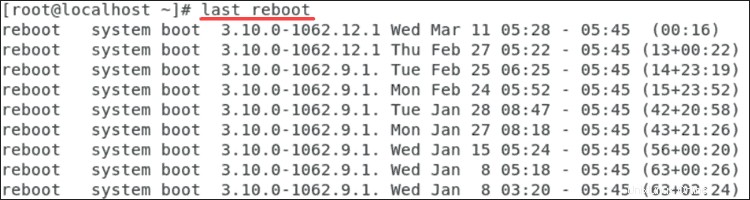
最後のログインの情報を表示するには、次のように入力します。
lastlog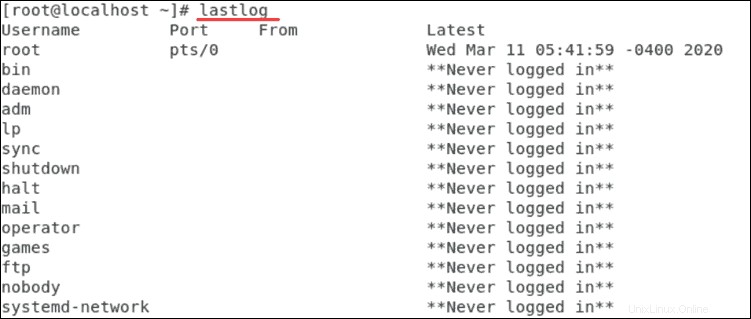
ログローテーションの実行
最後にゼロが追加されたログファイルは、ローテーションされたファイルです。これは、ログファイル名がシステム内で自動的に変更されたことを意味します。
ログローテーションの目的は、スペースを占有している古いログを圧縮することです。ログローテーションは、 logrotateを使用して実行できます 指図。このコマンドは、システムログをローテーション、圧縮、およびメール送信します。
logrotate 大量のログファイルを作成するシステムを処理します。このコマンドはcronスケジューラによって使用され、logrotate構成ファイル /etc/logrotate.confを読み取ります。 。 logrotate構成ディレクトリ内のファイルの読み取りにも使用されます。
ログローテーションに追加機能を含めるには、次のコマンドを入力することから始めます。
var/log/log name here].log {
Missingok
Notifempty
Compress
Size 20k
Daily
Create 0600 root root
}目的のログファイルを圧縮してサイズ変更します。
コマンドは次のようにアクションを実行します:
missingok – logrotateに通知します ログファイルが欠落している場合にエラーを出力しない
notifempty –ログファイルが空の場合、ローテーションしません。 gzipを使用してログファイルのサイズを縮小します
サイズ –ログファイルが指定されたサイズを超えないようにし、それ以外の場合はローテーションします
毎日 –ログファイルを毎日のスケジュールでローテーションします。これは、毎週または毎月のスケジュールで行うこともできます
作成 –所有者とグループがrootユーザーであるログファイルをインスタンス化します